Τα προβλήματα αναπαραγωγής βίντεο είναι ένα σύνηθες φαινόμενο για χρήστες υπολογιστών και αντιμετωπίζουν το σφάλμα βίντεο 0xc1010103 μπορεί να είναι ιδιαίτερα απογοητευτικό. Αυτό το σφάλμα παρουσιάζεται συχνά όταν οι χρήστες προσπαθούν να αναπαράγουν βίντεο χρησιμοποιώντας το προεπιλεγμένο Windows Media Player. Ενώ το σφάλμα 0xc1010103 υποδηλώνει μια μη υποστηριζόμενη μορφή αρχείου, οι υποκείμενες αιτίες μπορεί να είναι πιο αποχρώσεις. Αυτή η ανάρτηση εξηγεί τους κύριους λόγους πίσω από τον κωδικό σφάλματος 0xc1010103 και κοινοποιεί επτά λύσεις για την αποτελεσματική επίλυση του προβλήματος.
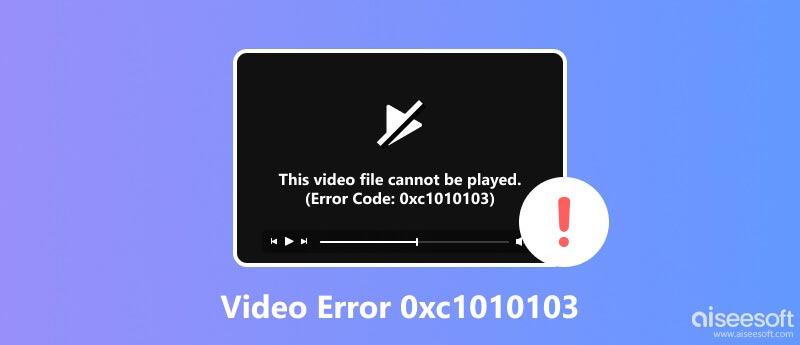
Ο κωδικός σφάλματος 0xc1010103 εμφανίζεται κυρίως κατά την προσπάθεια αναπαραγωγής βίντεο χρησιμοποιώντας το προεπιλεγμένο Windows Media Player σε υπολογιστές με Windows 10 και Windows 11, ειδικά για αρχεία MKV και MP4. Υποδεικνύει ότι η συσκευή αναπαραγωγής πολυμέσων δεν διαθέτει τους απαραίτητους κωδικοποιητές για την αποκωδικοποίηση της μορφής του αρχείου βίντεο. Οι κωδικοποιητές είναι βασικά στοιχεία λογισμικού που επιτρέπουν στις συσκευές αναπαραγωγής πολυμέσων να ερμηνεύουν και να επεξεργάζονται τα δεδομένα ήχου και βίντεο που περιέχονται σε ένα αρχείο.
Κωδικοποιητές που λείπουν ή είναι κατεστραμμένοι: Οι κωδικοποιητές είναι βασικά στοιχεία λογισμικού που επιτρέπουν στις συσκευές αναπαραγωγής πολυμέσων να αποκωδικοποιούν και να αναπαράγουν διάφορες μορφές βίντεο. Εάν οι απαιτούμενοι κωδικοποιητές λείπουν ή είναι κατεστραμμένοι, το πρόγραμμα αναπαραγωγής πολυμέσων δεν θα μπορεί να επεξεργαστεί το αρχείο βίντεο, με αποτέλεσμα το σφάλμα 0xc1010103.
Μη υποστηριζόμενη μορφή αρχείου: Ένας άλλος συνηθισμένος λόγος για το σφάλμα 0xc1010103 δεν είναι δυνατή η αναπαραγωγή οφείλεται σε μη υποστηριζόμενη μορφή αρχείου. Το Windows Media Player έχει περιορισμένη υποστήριξη για διάφορες μορφές βίντεο και εάν το αρχείο βίντεο που προσπαθείτε να αναπαράγετε δεν είναι μεταξύ των υποστηριζόμενων, θα αντιμετωπίσετε αυτό το σφάλμα.
Ξεπερασμένα προγράμματα οδήγησης κάρτας γραφικών: Τα παλιά ή κατεστραμμένα προγράμματα οδήγησης κάρτας γραφικών μπορεί να επηρεάσουν τις δυνατότητες αναπαραγωγής πολυμέσων.
Καταστροφή προσωρινού αρχείου: Σε ορισμένες περιπτώσεις, τα προσωρινά αρχεία που σχετίζονται με την αναπαραγωγή πολυμέσων ενδέχεται να καταστραφούν, προκαλώντας σφάλματα αναπαραγωγής.
Διένεξες λογισμικού τρίτων: Ορισμένα λογισμικά τρίτων κατασκευαστών, ιδιαίτερα κωδικοποιητές πολυμέσων ή πακέτα κωδικοποιητών, μπορεί μερικές φορές να έρχονται σε διένεξη με το προεπιλεγμένο Windows Media Player, οδηγώντας σε σφάλματα αναπαραγωγής όπως το 0xc1010103.
Ξεπερασμένα ή κατεστραμμένα προγράμματα οδήγησης γραφικών: Τα προγράμματα οδήγησης γραφικών είναι υπεύθυνα για την απόδοση περιεχομένου βίντεο στην οθόνη σας. Τα παλιά ή κατεστραμμένα προγράμματα οδήγησης γραφικών μπορεί να οδηγήσουν σε διάφορα προβλήματα αναπαραγωγής βίντεο, συμπεριλαμβανομένου του κωδικού σφάλματος 0xc1010103.
Ζητήματα συστήματος: Περιστασιακά, υποκείμενα ζητήματα συστήματος, όπως σφάλματα μητρώου ή μολύνσεις από κακόβουλο λογισμικό, μπορεί να επηρεάσουν την αναπαραγωγή βίντεο, οδηγώντας στο σφάλμα 0xc1010103.
Τώρα που καταλαβαίνετε τις πιθανές αιτίες, ας εξερευνήσουμε επτά αποτελεσματικές λύσεις για την επίλυση του σφάλματος βίντεο 0xc1010103.
Όταν βλέπετε ότι το σφάλμα 0xc1010103 δεν μπορεί να παίξει βίντεο, σκεφτείτε να εγκαταστήσετε ένα πακέτο κωδικοποιητή, όπως το πακέτο κωδικοποιητών K-Lite ή το πακέτο κωδικοποιητών του Media Player. Αυτά τα πακέτα παρέχουν μια ολοκληρωμένη συλλογή κωδικοποιητών, διασφαλίζοντας την αναπαραγωγή μιας μεγάλης γκάμα μορφών βίντεο.
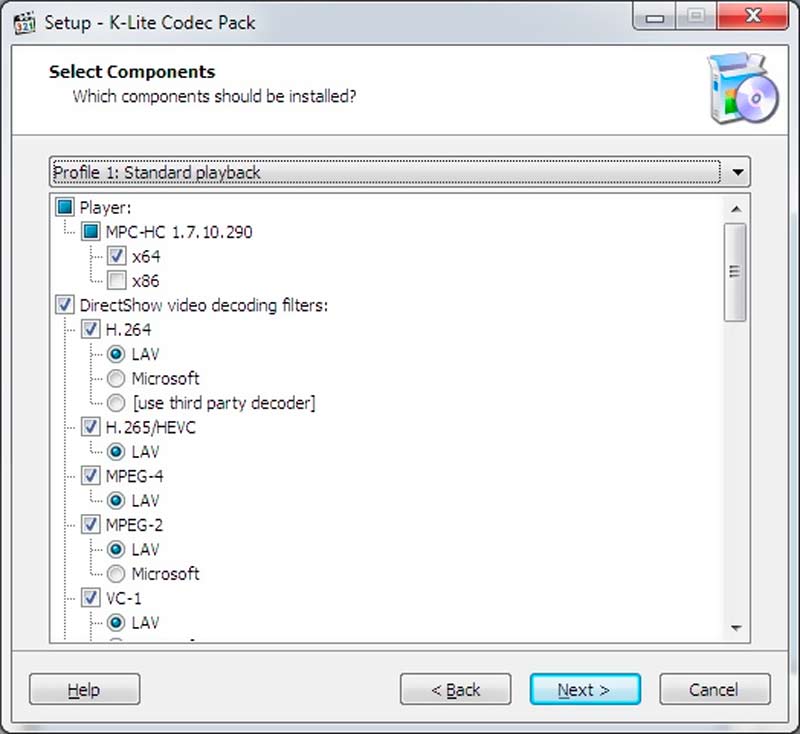
Εάν το σφάλμα 0xc1010103 παραμένει, δοκιμάστε να εγκαταστήσετε ξανά το Windows Media Player. Ανοιξε Προγράμματα και δυνατότητες στον Πίνακα Ελέγχου, επιλέξτε Το Windows Media Player και κάντε κλικ στο κουμπί απεγκατάσταση. Μόλις απεγκατασταθεί, επανεκκινήστε τον υπολογιστή σας και εγκαταστήστε ξανά το Windows Media Player από τον ιστότοπο της Microsoft.
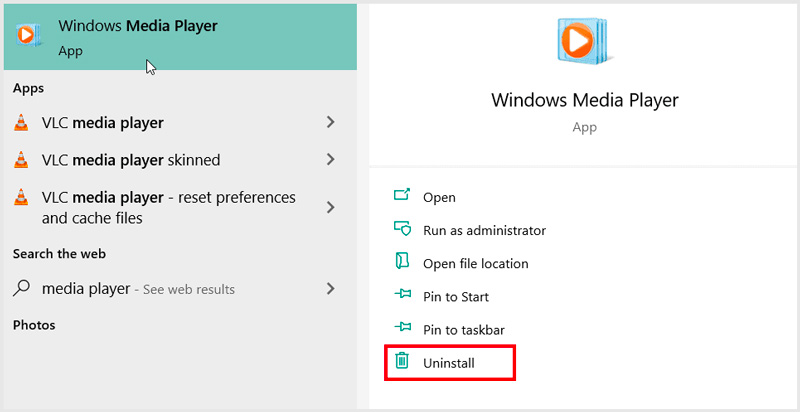
Εάν υπάρχει υποψία ότι το αρχείο βίντεο είναι κατεστραμμένο, εξετάστε το ενδεχόμενο να χρησιμοποιήσετε λογισμικό επισκευής βίντεο για να διορθώσετε τυχόν ζημιές ή ασυνέπειες. Επισκευή βίντεο Aiseesoft είναι ένα εύχρηστο εργαλείο επιδιόρθωσης βίντεο που μπορεί να σας βοηθήσει να επιδιορθώσετε κατεστραμμένα βίντεο και να διορθώσετε το σφάλμα 0xc1010103.
100% ασφαλής. Χωρίς διαφημίσεις.
100% ασφαλής. Χωρίς διαφημίσεις.
Ανοίξτε το Aiseesoft Video Repair στον υπολογιστή σας με Windows 11/10 και κάντε κλικ στο + κουμπί για να προσθέσετε το βίντεό σας. Μπορείτε να φορτώσετε ένα δείγμα βίντεο για να επιδιορθώσετε το κατεστραμμένο αρχείο βίντεο.

Πατήστε επισκευή για να διορθώσετε τυχόν σφάλματα βίντεο ή καταστροφή που εντοπίστηκαν. Επιτρέπεται να κάνετε προεπισκόπηση του επισκευασμένου βίντεο και στη συνέχεια να το αποθηκεύσετε.

Ως γρήγορη λύση, δοκιμάστε να παίξετε το προβληματικό βίντεο με άλλο πρόγραμμα αναπαραγωγής πολυμέσων, όπως το VLC Media Player, Blu-ray Player, RealPlayer ή HotPlayer. Αυτά τα προγράμματα αναπαραγωγής πολυμέσων έχουν ευρύτερη υποστήριξη για διάφορες μορφές βίντεο και κωδικοποιητές και ενδέχεται να μπορούν να αναπαράγουν το βίντεο χωρίς προβλήματα.

Τα παλιά ή κατεστραμμένα προγράμματα οδήγησης γραφικών μπορούν να επηρεάσουν σημαντικά την αναπαραγωγή βίντεο. Ενημερώστε τα προγράμματα οδήγησης γραφικών στην πιο πρόσφατη έκδοση που παρέχεται από τον κατασκευαστή. Εάν δεν είστε σίγουροι για τον κατασκευαστή ή την έκδοση του προγράμματος οδήγησης, μπορείτε να χρησιμοποιήσετε εργαλεία όπως το Driver Easy ή το Snappy Driver Installer για να εντοπίσετε και να ενημερώσετε αυτόματα τα προγράμματα οδήγησης.
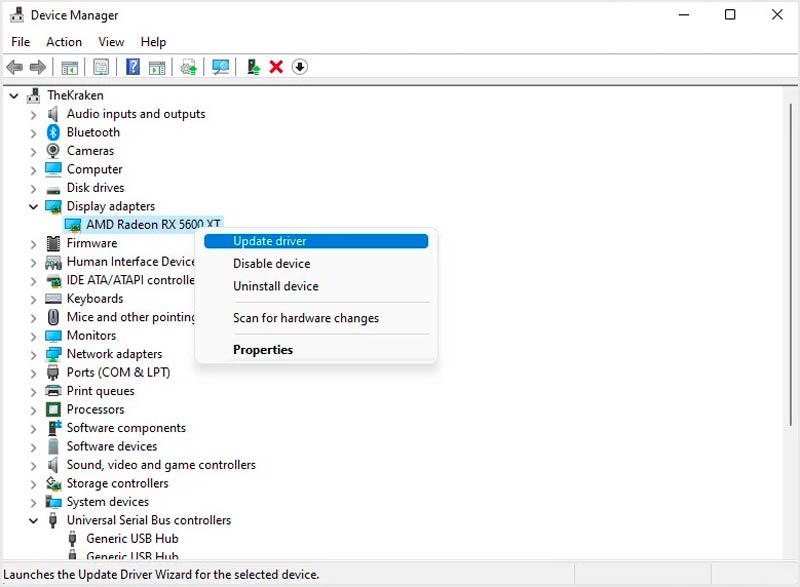
Για να διαγράψετε προσωρινά αρχεία σε υπολογιστή με Windows 10/11, πατήστε Των Windows + R, τύπου % Temp% στο τρέξιμο παράθυρο διαλόγου και πατήστε Enter. Διαγράψτε όλα τα αρχεία και τους φακέλους στο Temp Κατάλογο.
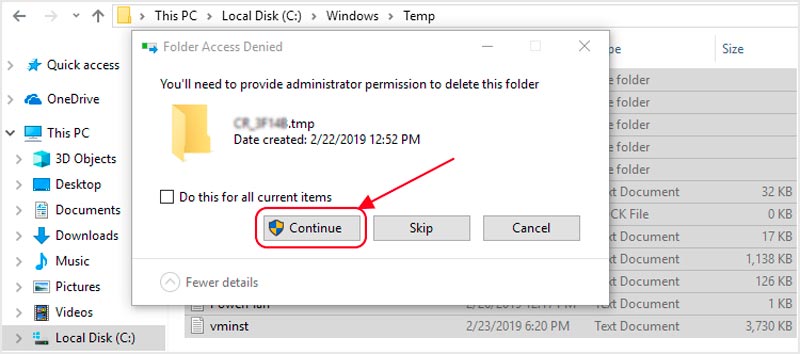
Χρησιμοποιήστε ένα εργαλείο συντήρησης συστήματος όπως η Εκκαθάριση δίσκου ή ο Έλεγχος αρχείων συστήματος για να σαρώσετε και να επιδιορθώσετε τυχόν σφάλματα συστήματος που μπορεί να προκαλούν το πρόβλημα αναπαραγωγής βίντεο. Μπορείτε επίσης να εκτελέσετε μια λεπτομερή σάρωση με ένα ενημερωμένο πρόγραμμα προστασίας από ιούς ή κακόβουλο λογισμικό για να εντοπίσετε και να αφαιρέσετε τυχόν πιθανές μολύνσεις.
Γιατί η αναπαραγωγή ενός βίντεο MP4 προκαλεί το σφάλμα 0xc1010103;
Το σφάλμα 0xc1010103 εμφανίζεται συνήθως κατά την προσπάθεια αναπαραγωγή βίντεο MP4 χρησιμοποιώντας το προεπιλεγμένο Windows Media Player. Αυτό το σφάλμα μπορεί να προκληθεί από την έλλειψη κωδικοποιητών, τους παλιούς κωδικοποιητές, τα κατεστραμμένα αρχεία MP4 και τις διενέξεις λογισμικού τρίτων κατασκευαστών.
Μπορεί το Windows Media Player να αναπαράγει βίντεο WebM;
ΟΧΙ, Δεν είναι δυνατή η αναπαραγωγή του Windows Media Player Βίντεο WebM από προεπιλογή. Επειδή το WebM είναι μια σχετικά νέα μορφή βίντεο, το Windows Media Player δεν διαθέτει τους απαραίτητους κωδικοποιητές για την αποκωδικοποίησή του. Ωστόσο, μπορείτε να εγκαταστήσετε ένα πακέτο κωδικοποιητή για την αναπαραγωγή βίντεο WebM στον υπολογιστή σας με Windows.
Πώς μπορώ να διορθώσω τον τύπο αρχείου που δεν υποστηρίζεται;
Μπορείτε να μετατρέψετε το αρχείο σε υποστηριζόμενη μορφή για σφάλματα τύπου αρχείου που δεν υποστηρίζονται. Υπάρχουν πολλά διαθέσιμα προγράμματα μετατροπής αρχείων, όπως π.χ Video Converter Ultimate, Χειρόφρενο και FFmpeg. Επίσης, μπορείτε να επιλέξετε να εγκαταστήσετε τους απαραίτητους κωδικοποιητές ή να χρησιμοποιήσετε διαφορετικό πρόγραμμα αναπαραγωγής πολυμέσων.
Συμπέρασμα
Αυτή η ανάρτηση εξηγεί τις υποκείμενες αιτίες του σφάλμα βίντεο 0xc1010103 και αναφέρει τις κατάλληλες μεθόδους αντιμετώπισης προβλημάτων για την επίλυσή του. Εξερευνώντας διάφορες λύσεις, συμπεριλαμβανομένης της χρήσης εναλλακτικών προγραμμάτων αναπαραγωγής πολυμέσων, της εγκατάστασης πακέτων κωδικοποιητών, της ενημέρωσης προγραμμάτων οδήγησης, της επιδιόρθωσης κατεστραμμένων αρχείων και πολλά άλλα, μπορείτε εύκολα να ανακτήσετε τον έλεγχο της εμπειρίας αναπαραγωγής βίντεο.

Επιδιορθώστε τα σπασμένα ή κατεστραμμένα αρχεία βίντεο σε δευτερόλεπτα με την καλύτερη ποιότητα.
100% ασφαλής. Χωρίς διαφημίσεις.
100% ασφαλής. Χωρίς διαφημίσεις.